PyCharm远程连接树莓派
我听说有些人很刚,直接用树莓派连接显示器写代码,在下实在佩服。树莓派4B已经出来,估计这个方式能接受。
只有树莓派3B的我,只能想办法远程连接一下了。
特别说明:PyCharm这里用的收费版,官方是可以试用的,可以下载研究研究,请勿使用社区版,社区版不具备该功能。强烈反对使用破解版,不稳定,而且侵权。开源精神都哪去了……
1、树莓派接入网络
其实就是插上网线,让树莓派和你的电脑在同一局域网内。说白了,就是插在同一个路由器上。然后使用Advanced IP Scanner扫描出你的树莓派IP地址。
2、配置PyCharm并运行程序
树莓派接入网络以后,其实你可以用XShell来写代码,但是我等新手,想用PyCharm怎么办?
首先打开PyCharm,新建一个项目:
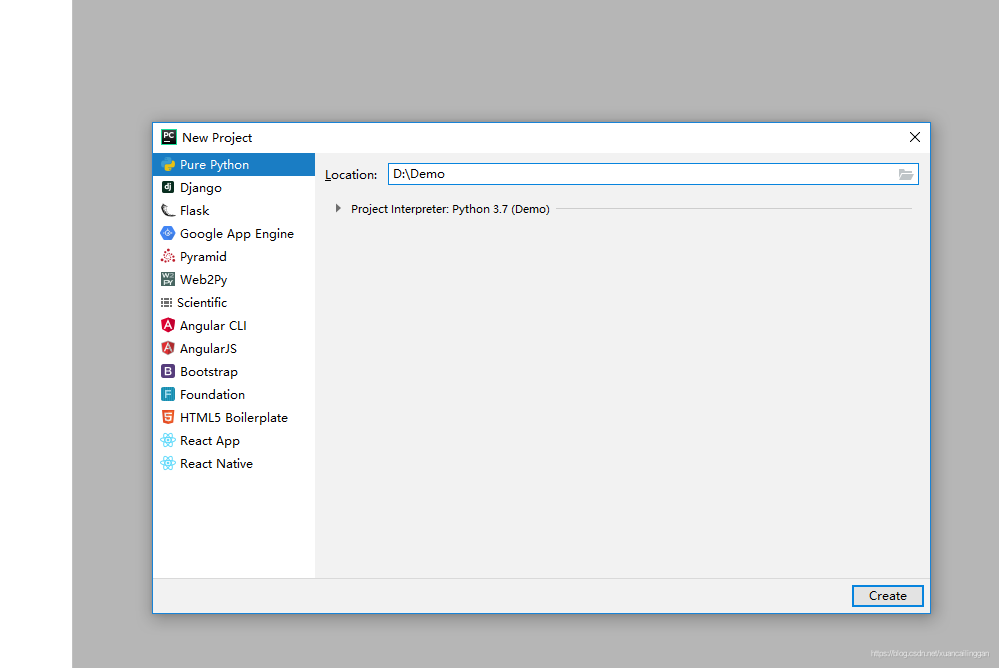
其实我们在这里就可以配置。配置方法千万种。既可以在项目创建的时候配置,也可以在项目创建以后配置。这里演示的是先创建,后修改。
我们点击Create按钮创建项目
3、现在进行项目的配置
file—settings—project:Demo
然后配置解释器
初次配置,我们点击小齿轮,选择Add,也就是增加一个解释器
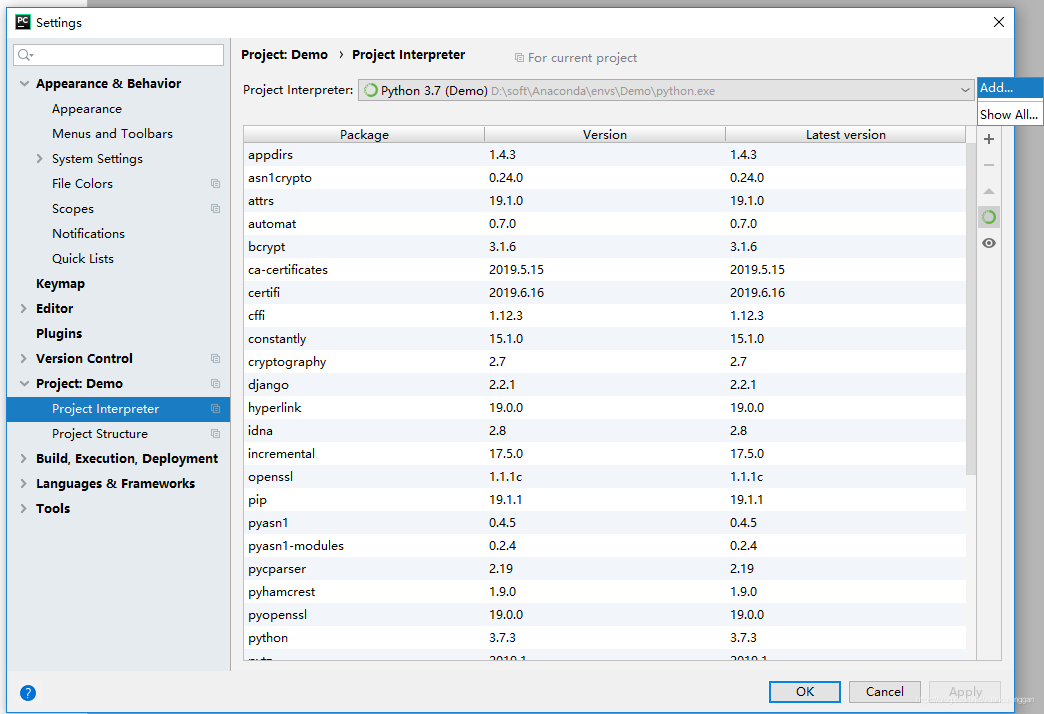
选择SSH编译器,也就是用SSH方式连接
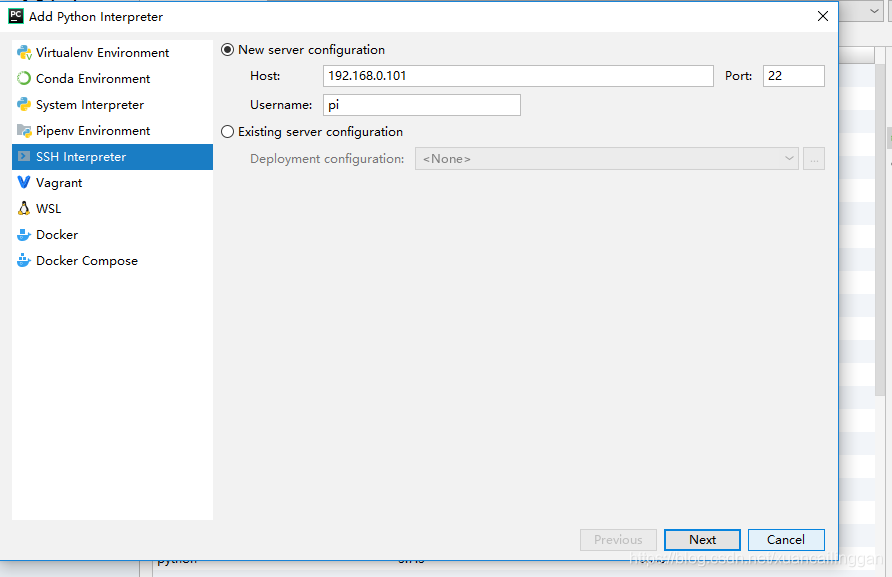
这里的填写的依次是树莓派址和树莓派的用户名,端口不改。
点击下一步输入树莓派系统的密码
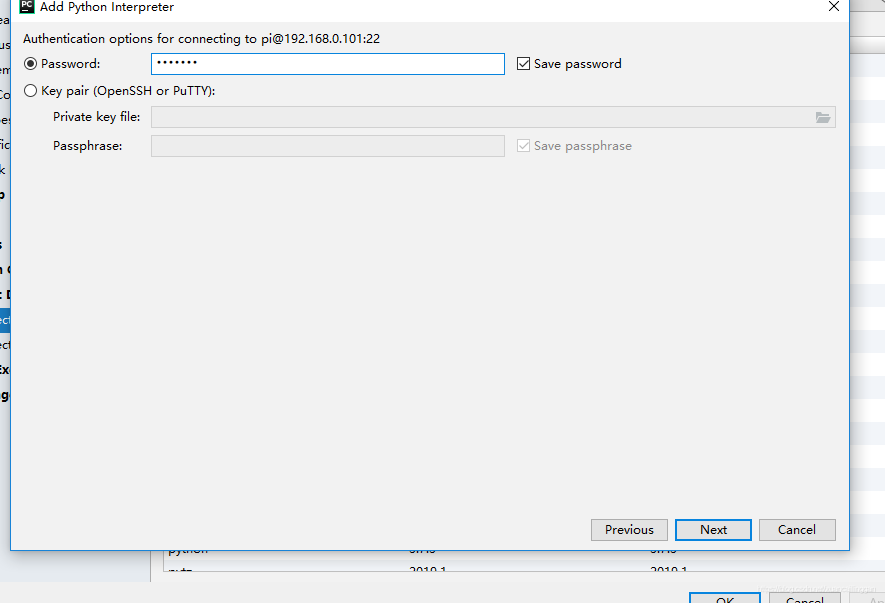
点击下一步,设置解释器。点击文件夹选项,在/usr/bin下找到你想要使用的版本,因为树莓派安装了2和3,但是2以后是要淘汰的,我这里选择的是/usr/bin/python3.5
同时记得勾选root权限,不然后续代码肯能运行有问题。
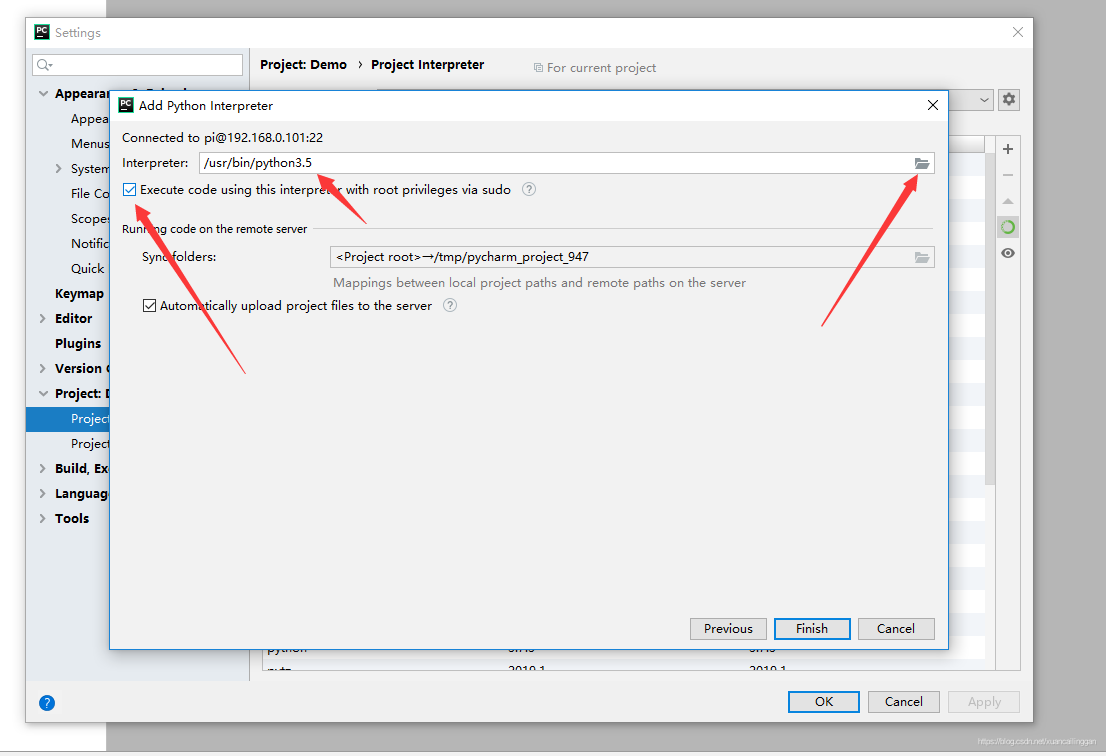
当然,这个过程中你也可以配置其他选项,比如文件的远程存放位置和名字之类的,就不一一赘述了。
点击完成,创建就完毕了。
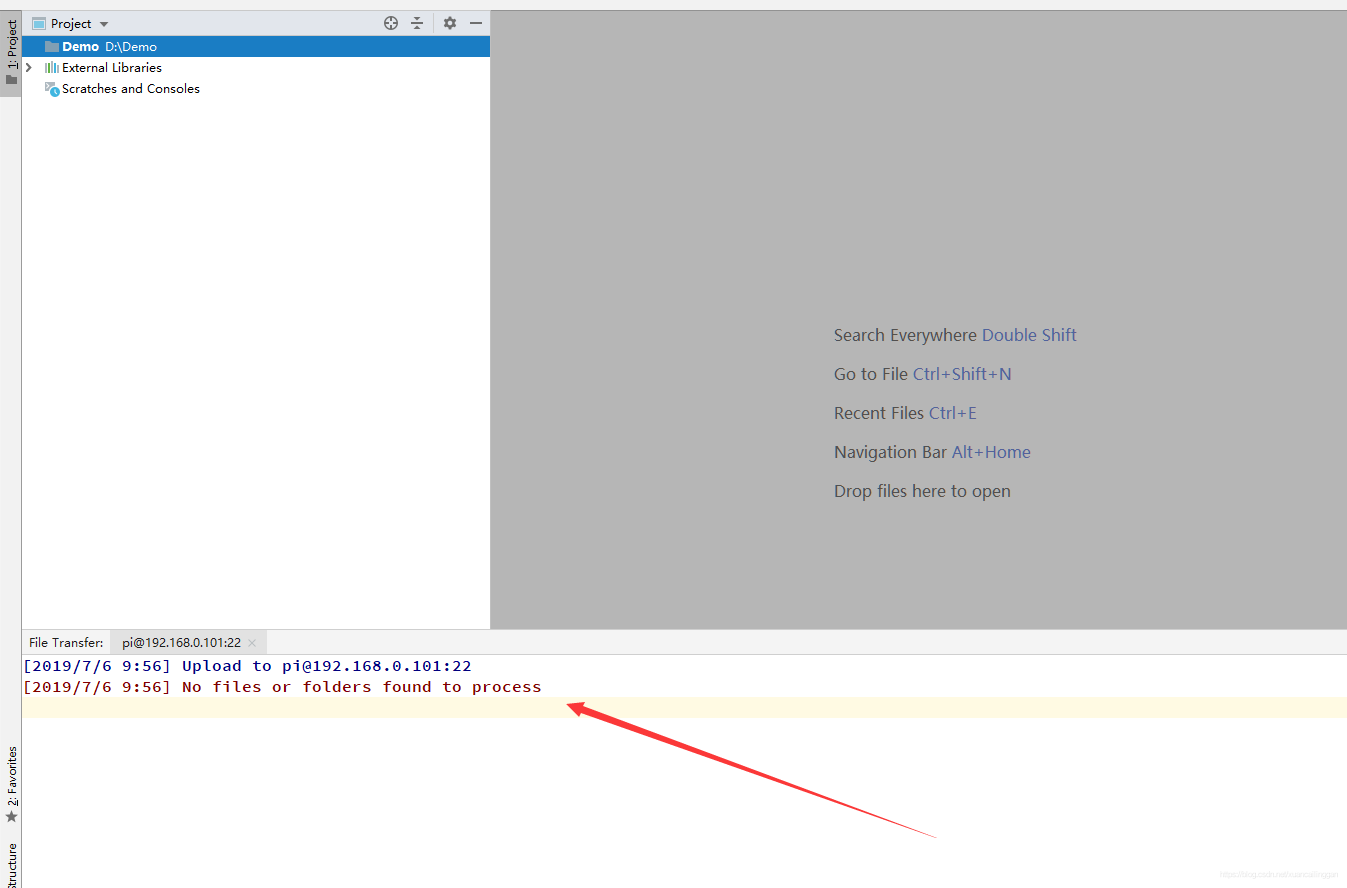
无报错,证明创建过程无错误。创建后会将项目代码传输到树莓派里面去,这里红色字体是因为我的项目没有文件可以传输。
当然,需要注意的是传输的默认位置,在树莓派的临时文件夹,系统重启以后将被清空。所以,请勿轻易删除本地代码文件。
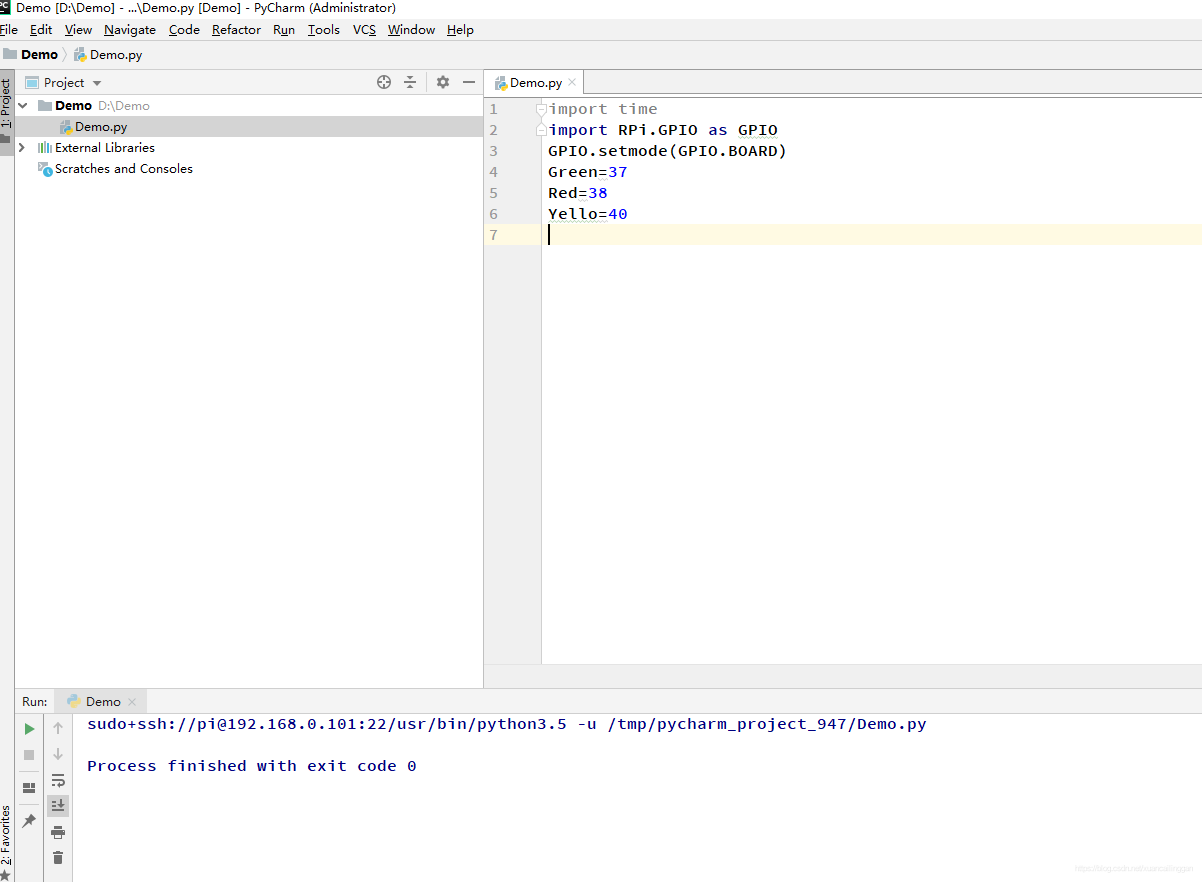
写入代码运行,不难发现,代码被自动上传到树莓派系统的/tmp/pycharm_project_947/去执行了。
sudo+ssh://pi@192.168.0.101:22/usr/bin/python3.5是我们解释器用的是哪一个,sudo表示管理员权限。了解相应的linux知识,应该不难理解这些。
现在,你可以写自己的代码了,在运行的时候,他会调用树莓派的解释器,实现树莓派上显示实时效果。
3、写在文章外
当然,在日常中,我们有时候让树莓派拖着网线很不方便,可以买一个免驱的USB无线网卡,插上树莓派,进行适当的配置,就可以用使得树莓派脱离线的束缚了。具体配置方式,网上有很多,如果你的配置足够强大,直接用连显示器,用图形化界面去操作吧,具体也不赘述。










 本文介绍如何使用PyCharm通过SSH连接树莓派进行远程编程,包括树莓派网络配置、PyCharm项目及解释器设置,以及代码远程运行流程。
本文介绍如何使用PyCharm通过SSH连接树莓派进行远程编程,包括树莓派网络配置、PyCharm项目及解释器设置,以及代码远程运行流程。
















 1510
1510

 被折叠的 条评论
为什么被折叠?
被折叠的 条评论
为什么被折叠?








